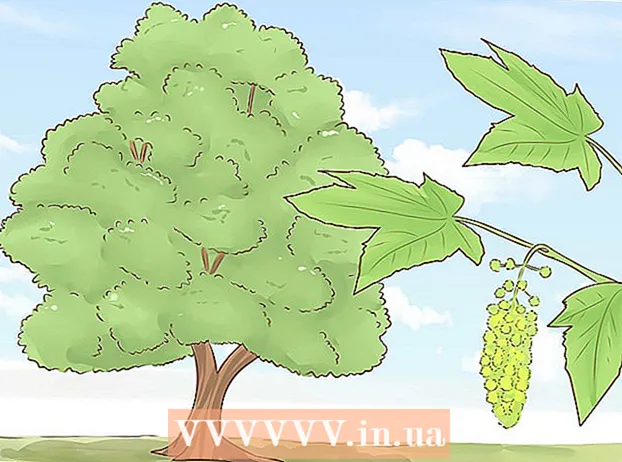Pengarang:
Sara Rhodes
Tanggal Pembuatan:
16 Februari 2021
Tanggal Pembaruan:
1 Juli 2024

Isi
Ada banyak parameter yang dapat Anda ubah untuk membuat mouse bekerja dengan kekuatan penuh. Baca artikel ini untuk menyesuaikan kecepatan penunjuk, gaya, dan pengaturan mouse lainnya di Windows 7.
Langkah
 1 Klik Mulai - Panel Kontrol - Perangkat Keras dan Suara - Mouse. Jendela dengan 5 (desktop) atau 6 (laptop) tab akan terbuka.
1 Klik Mulai - Panel Kontrol - Perangkat Keras dan Suara - Mouse. Jendela dengan 5 (desktop) atau 6 (laptop) tab akan terbuka.  2 Klik tab Tombol Mouse. Di sini Anda dapat mengubah konfigurasi tombol, menyesuaikan kecepatan klik dua kali dan tombol mouse lengket.
2 Klik tab Tombol Mouse. Di sini Anda dapat mengubah konfigurasi tombol, menyesuaikan kecepatan klik dua kali dan tombol mouse lengket. - Ada pengaturan tambahan yang menempel. Untuk membukanya, klik "Opsi" di bagian "Tombol Sticky Mouse".
 3 Klik tab Pointer. Di sini Anda dapat mengubah pointer mouse. Untuk melakukan ini, pilih skema tertentu dari menu Skema (Anda dapat melihat setiap ikon penunjuk mouse dengan mengkliknya). Di sini Anda juga dapat mengaktifkan bayangan penunjuk dan mengizinkan tema untuk mengubah penunjuk tetikus. Klik Browse untuk melihat pointer mouse tambahan.
3 Klik tab Pointer. Di sini Anda dapat mengubah pointer mouse. Untuk melakukan ini, pilih skema tertentu dari menu Skema (Anda dapat melihat setiap ikon penunjuk mouse dengan mengkliknya). Di sini Anda juga dapat mengaktifkan bayangan penunjuk dan mengizinkan tema untuk mengubah penunjuk tetikus. Klik Browse untuk melihat pointer mouse tambahan.  4 Klik tab Opsi Penunjuk. Di sini Anda dapat mengubah kecepatan dan akurasi penunjuk, mengatur posisi awal di jendela, menampilkan jejak penunjuk, menyembunyikan penunjuk selama input keyboard, dan menampilkan lokasi penunjuk saat menekan Ctrl.
4 Klik tab Opsi Penunjuk. Di sini Anda dapat mengubah kecepatan dan akurasi penunjuk, mengatur posisi awal di jendela, menampilkan jejak penunjuk, menyembunyikan penunjuk selama input keyboard, dan menampilkan lokasi penunjuk saat menekan Ctrl.  5 Buka tab "Roda". Di sini Anda dapat mengubah parameter pengguliran vertikal dan horizontal. Pengguliran vertikal memungkinkan Anda menggulir halaman ke atas atau ke bawah. Anda dapat menyesuaikan jumlah garis saat Anda memutar roda satu klik, atau Anda dapat mengaturnya untuk menggulir satu layar (saat Anda memutar roda satu klik). Pengguliran horizontal menggulir halaman ke kanan atau kiri dan bekerja dengan memiringkan roda ke samping.
5 Buka tab "Roda". Di sini Anda dapat mengubah parameter pengguliran vertikal dan horizontal. Pengguliran vertikal memungkinkan Anda menggulir halaman ke atas atau ke bawah. Anda dapat menyesuaikan jumlah garis saat Anda memutar roda satu klik, atau Anda dapat mengaturnya untuk menggulir satu layar (saat Anda memutar roda satu klik). Pengguliran horizontal menggulir halaman ke kanan atau kiri dan bekerja dengan memiringkan roda ke samping.  6 Klik tab Perangkat Keras. Di sini Anda dapat melihat spesifikasi mouse yang terhubung ke komputer (model, driver, dll.).
6 Klik tab Perangkat Keras. Di sini Anda dapat melihat spesifikasi mouse yang terhubung ke komputer (model, driver, dll.).  7 Buka tab "Touchpad" (tab ini hanya tersedia di laptop). Klik tautan "Klik untuk mengubah pengaturan panel sentuh". Ikuti petunjuk untuk mengubah pengaturan panel sentuh.
7 Buka tab "Touchpad" (tab ini hanya tersedia di laptop). Klik tautan "Klik untuk mengubah pengaturan panel sentuh". Ikuti petunjuk untuk mengubah pengaturan panel sentuh.  8 Klik OK untuk menyimpan pengaturan Anda atau Batal untuk membuang perubahan Anda.
8 Klik OK untuk menyimpan pengaturan Anda atau Batal untuk membuang perubahan Anda.
Tips
- Langkah-langkah yang dijelaskan juga berfungsi di versi Windows lainnya, tetapi item menu mungkin sedikit berbeda.